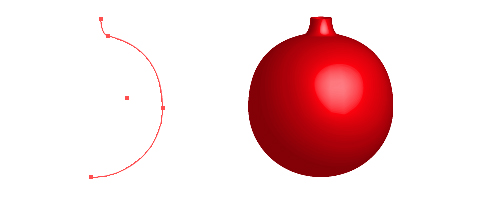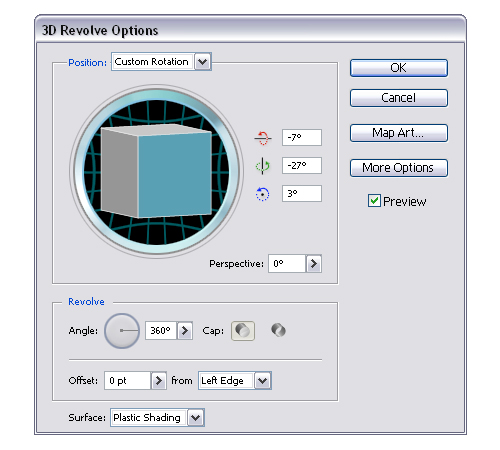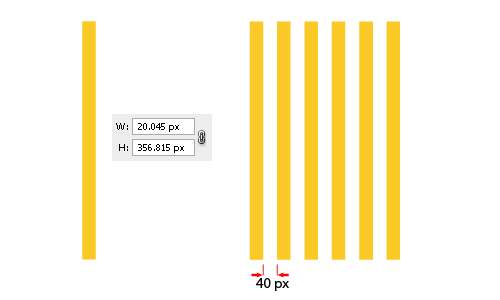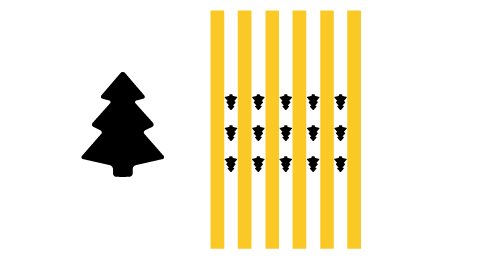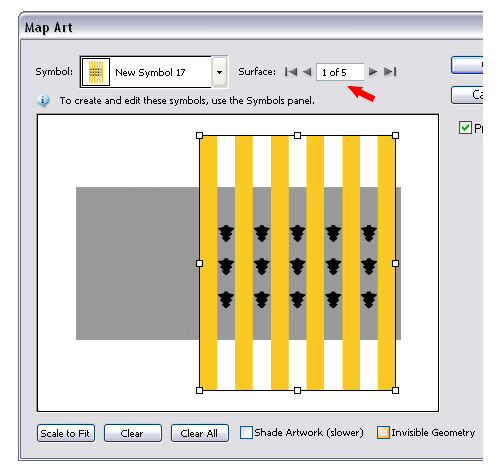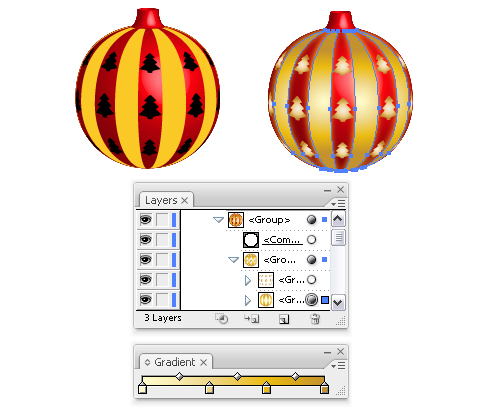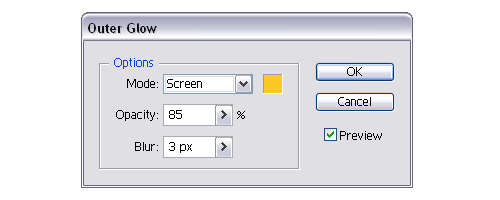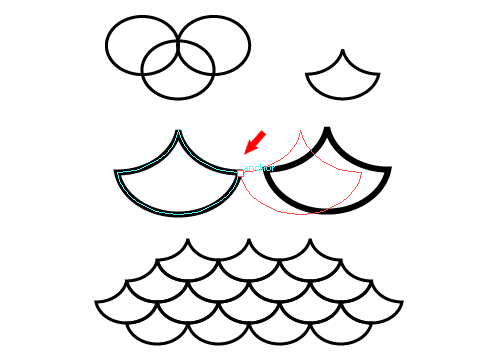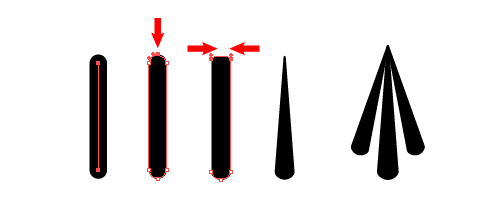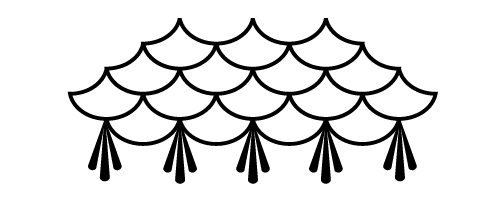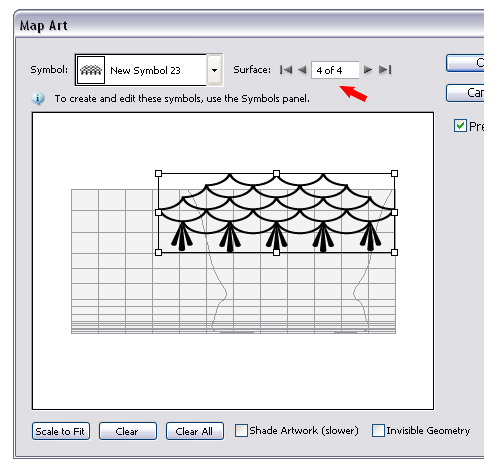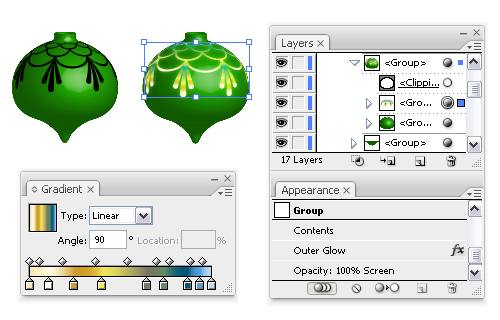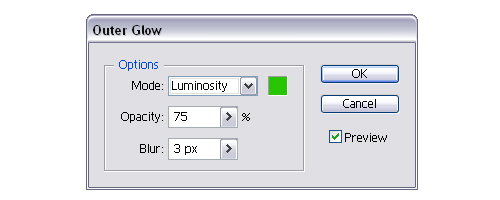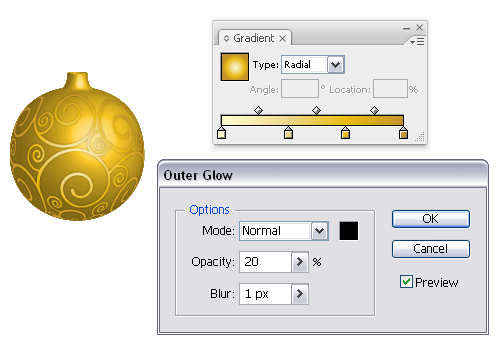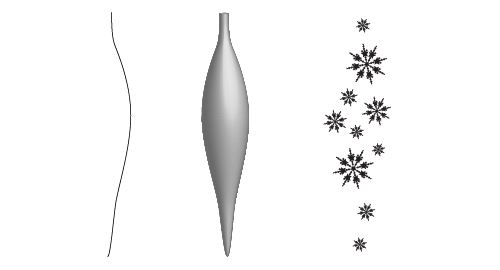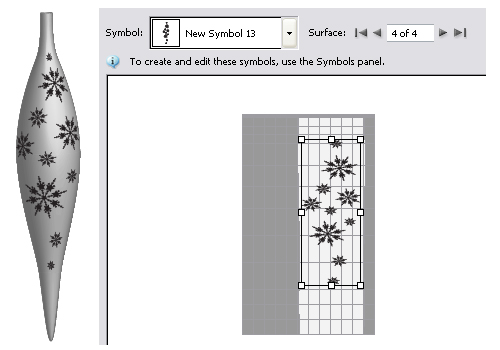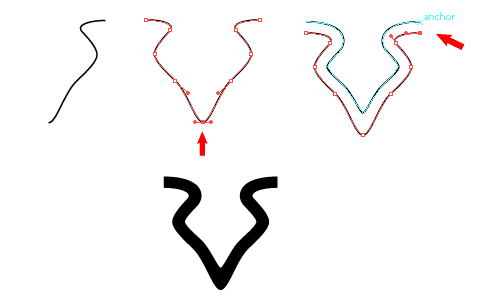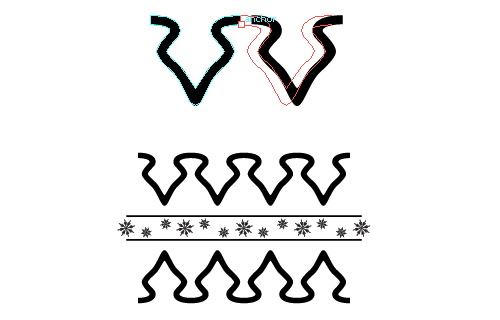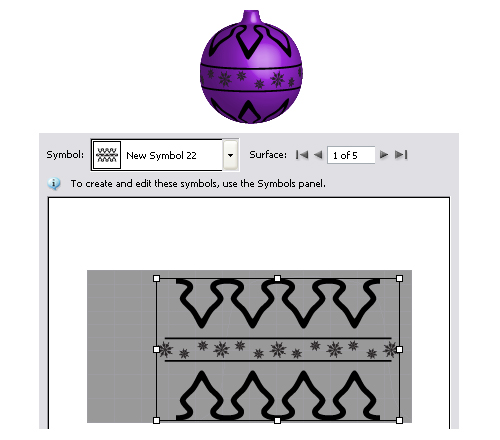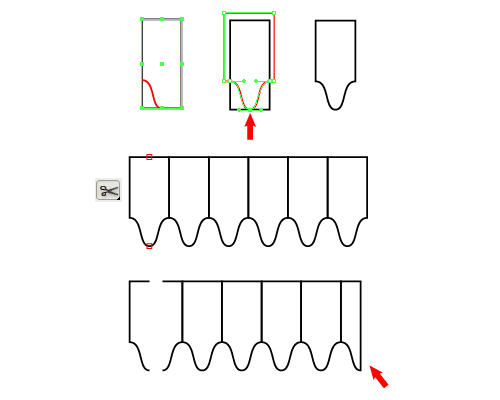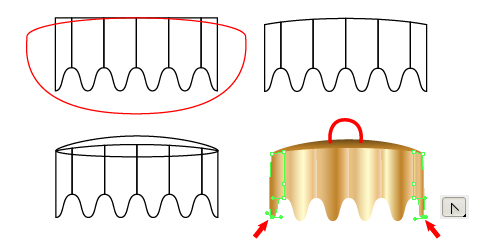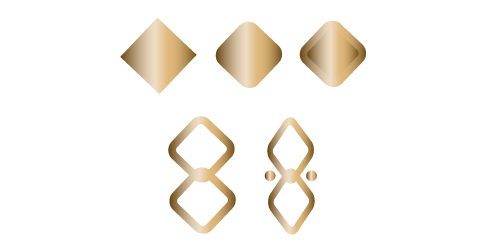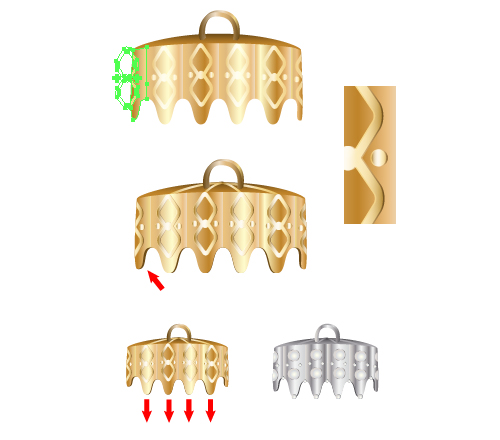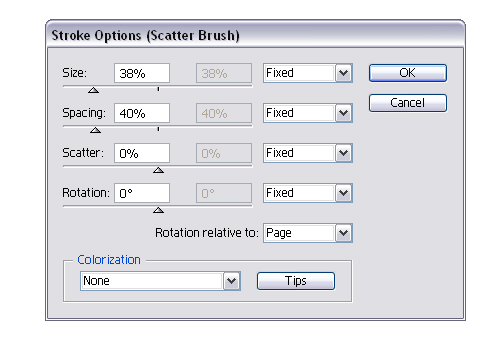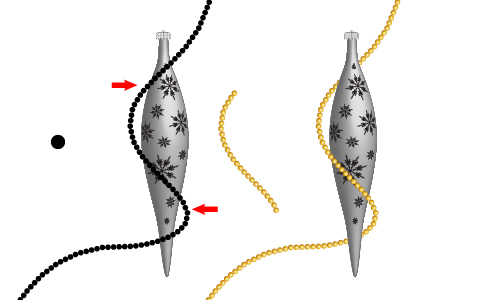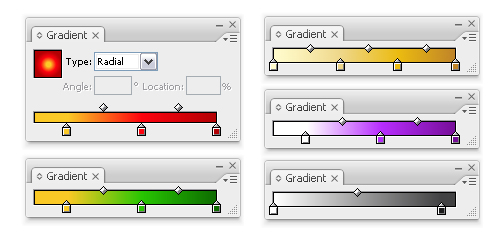Как сделать елочную игрушку иллюстратор
29 декабря 2013 | Опубликовано в Уроки | 2 Комментариев »

Рисуем красный елочный шар
1. Первое что нам нужно сделать, при помощи 3D-эффекта создать шар. Нарисуйте инструментом Перо/Pen Tool кривую толщиной в 0,5 pt красного цвета как показано ниже (R=252, G=2, B=14). Вы можете сначала нарисовать круг, затем удалить самую левую точку и пририсовать вверху еще кусочек кривой, которая будет формировать горлышко.
Теперь идите в меню Эффект>3D>Вращение/Effect > 3D > Revolve и укажите параметры как показаны ниже:
3. Теперь нарисуйте простой контур елочки и разместите ее между прямоугольниками, дублируя необходимое количество раз. После того как вы закончите и ваше изображение будет походить на то, что вы видите ниже, выделите весь узор, сгруппируйте его и перетащите в палитру Символы/Symbols Panel.
4. Чтобы наложить узор на шар кликните дважды по эффекту 3D Вращение/3D Revolve в палитре Оформление/Appearance Panel. Откроются настройки эффекта. Там кликните по кнопке Проецирование/Map Art. Выберите переднюю сторону шара (в примере 1 из 5), затем выберите созданный только что символ. Поместите его так, чтобы он закрывал шар. При необходимости масштабируйте и перемещайте.
5. Ниже вы можете видеть как теперь должна выглядеть ваша картинка. Выделите шар и в меню Объект/Object выберите Разобрать оформление/Expand Appearance. В палитре Слои/Layers найдите группу в которой заключен узор вашего шара и залейте его золотым радиальным градиентом, который находится в меню Библиотеки образцов>Градиенты>Металл>Золотой радиальный/Swatch Libraries > Gradients > Metals > Gold Radial.
6. Не снимайте выделения с узора и в меню найдите Эффект>Стилизация>Внешнее свечение/Effect > Stylize > Outer Glow. Примените параметры как показано ниже. Мы использовали цвет «R=251 > G=201 > B=38».
Рисуем зеленый елочный шар
7. Вновь рисуем кривую как показано ниже. На этот раз зеленую (R=33, G=169, B=2). Применяем 3D Вращение/3D Revolve с теми же параметрами.
8. Теперь рисуем узор. Возьмите инструмент Эллипс/Ellipse Tool, укажите обводку толщиной в 3 pt черного цвета и нарисуйте овал. Дублируйте его дважды и расположите получившиеся три фигуры как показано ниже. Убедитесь что нижний овал находится под остальными двумя и в палитре Обработка контуров/Pathfinder нажмите кнопку Вычитание/Subtract, а затем Разобрать/Expand.
Теперь включите Быстрые направляющие/Smart Guides в меню Просмотр/View. Дублируйте получившуюся фигуру и подвиньте ее так, чтобы уголки двух фигур соприкасались. Продолжайте дублировать фигуры и распологать их в «чешую» как показано ниже. Когда вы закончите, выделите все элементы составляющие узор и нажмите кнопки Добавить/ Add затем Разобрать/Expand.
9. Теперь нарисуйте просто прямую линию. Укажите ей черную обводку толщиной 8 pt, Разберите ее (через меню Объекты), затем инструментом Прямое выделение/Direct Selection Tool выделите самую верхнюю точку и нажмите Delete. Теперь оставшиеся две верхние точки подтяните друг к другу вплотную. Сделайте две копии получившейся фигуры и расположите их как показано на картинке ниже.
10. Соедините получившиеся «висюльки» с «чешуей» и сгруппируйте весь узор. Перетащите узор в палитру Символы/Symbols Panel.
11. Выделите зеленую елочную игрушку и укажите ей Проецирование/Map Art. В окне опций выберите переднюю поверхность игрушки и только что созданный символ. Расположите символ так, чтобы он хорошо смотрелся на игрушке. Оставьте зеленую игрушку выделенной и в меню Объект/Object выберите Разобрать оформление/Expand Appearance.
12. Выделите узор, украшающий зеленую игрушку через меню Слои/Layers. Залейте узор градиентом Colored Chrome из Библиотеки образцов>Градиенты>Металл/Menu > Gradients > Metals. Измените только угол наклона градиента на 90 и смените Режим наложения/Blending Mode на Осветление/Screen.
13. Также не снимая выделения с узора, примените эффект Внешнее свечение/Outer Glow со следующими параметрами. Используемый зеленый цвет: «R=39, G=197, B=2».
Рисуем золотой елочный шар
14. Начните с использования инструмента Спираль/Spiral Tool. Нарисуйте одну спираль, затем дублируйте ее, поворачивайте и масштабируйте, чтобы создать узор, похожий на тот, что вы видите ниже. Большим сприралькам указана обводка размером в 3 pt, маленьким — в 2 pt.
После того как вы закончите с созданием узора, выделите все его элементы, нажмите на Добавить/Add > Разобрать/Expand, затем перетащите узор в палитру Символы/Symbols Panel.
15. Дублируйте красный елочный шар без оформления (или создайте такой же). Смените красный цвет обводки на желтый (R=251, G=201, B=38), чтобы получить золотой шар. Наложите только что созданный символ на шар и после этого разберите оформление, как делали это с предыдущими игрушками.
16. Найдите группу с узором и залейте ее радиальным золотым градиентом. Также примените эффект Внешнее свечение/Outer Glow, в этот раз используя черный цвет.
Рисуем серебряную елочную игрушку
17. Эта игрушка самая простая. Вот как мы ее сделаем. Рисуем кривую как показано ниже. Указываем ей обводку серого цвета (R=204, G=204, B=204), затем применяем 3D Вращение/3D Revolve. Для создания узора в примере были использованы снежинки, созданные из множества звездочек, но вы можете использовать любой другой вариант, который у вас есть. Дублируйте и масштабируйте снежинку, чтобы создать узор, затем сгруппируйте все снежинки и перетащите в палитру Символы/ Symbols Panel.
18. Теперь примените к игрушке Проецирование/Map Art.
Рисуем фиолетовый шар
19. Последний шар из тех, что мы создадим будет фиолетового цвета с серебряным узором. Инструментом Перо/Pen Tool нарисуйте кривую как показано ниже. Выделите ее и в меню выберите Объект>Трансформирование> Зеркальное отражение/ Object > Transform > Reflect выберите вариант по вертикали / Vertical. Теперь выделите только нижние точки двух получившихся фигур инструментом Прямое выделение/Direct Selection нажмите Ctrl+J и выберите Сглаживание/Smooth, чтобы объединить контуры. Дублируйте и масштабируйте получившийся контур, чтобы сделать такой же, но поменьше. Затем инструментом Перо/Pen Tool закройте контуры по краям, чтобы получить одну фигуру.
20. Теперь дублируйте фигуру и расположите копии вплотную друг к другу, как в шаге 8. Когда у вас пооучится ряд из четырех фигур, дублируйте их, отразите по вертикали и расположите как на картинке ниже. Также нарисуйте между ними две прямые линии, а между линиями поместите снежинки. Сгруппируйте все элементы получившегося узора и перетащите в палитру Символы/Symbols Panel.
21. Скопируйте (или создайте новый) шар, укажите ему фиолетовый цвет обводки (R=157, G=39, B=218), затем при помощи Проецирование/Map Art наложите узор из только что созданного символа.
22. Разберите оформление и залейте узор серебряным градиентом. Примените эффект Внешнее свечение/Outer Glow, используя белый цвет и настройки, показанные ниже.
Рисуем металический колпачок
23. Нарисуйте небольшой прямоугольник, затем в меню выберите Объект>Контур>Добавить опорные точки / Object > Path > Add Anchor Points, чтобы получить дополнительные 4 точки. Теперь нарисуйте кривую как на картинке ниже (показана красным цветом), отразите ее копию по горизонтали и объедините нижние точки (выберите Сглаживание/ Smooth). Дорисуйте инструментом Перо/ Pen Tool контур, чтобы закрыть его и получить фигуру больше прямоугольника. Затем выделите фигуру и прямоугольник, кликните по Пересечение/Intersect в палитре Обработка контуров /Pathfinder, затем Разобрать/Expand. Дублируйте получившуюся фигуру пять раз и расположите как показано ниже.
Используйте инструмент Ножницы/Scissors Tool, чтобы разрезать контур как показано на картинке ниже. Закройте открывшийся контур, и сделайте то же самое с другой стороны ряда фигур.
24. Теперь нам нужно обрезать верхнюю часть фигур, сделав контур округлым. Для этого нарисуйте фигуру с красным контуром как показано ниже. Дублируйте ее пять раз — по разу на каждую из черных фигур. Затем поочередно, выделяя одну красную и одну черную фигуру, нажимайте на Пересечение/ Intersect и Разобрать/Expand. Сделайте это для каждой из пяти пар фигур.
Теперь нарисуйте овал, поместите его под черными фигурами, и залейте все имеющиеся объекты золотым градиентом. Инструментом «Перо>» (Преобразовать опорную точку)/Convert Anchor Points отредактируйте крайние нижние точки, чтобы скруглить углы. При необходимости отредактируйте направляющие. Чтобы создать петельку, просто нарисуйте кривую, укажите ей обводку в 2 pt, разберите ее залейте таким же градиентом.
25. Теперь добавим оригинальности. Нарисуйте квадрат, разверните его на 45 градусов и в меню выберите Эффект>Стилизация>Скругленные углы/Effect > Stylize > Round Corners укажите радиус в 8 px. Разберите оформление/Expand Appearance, дублируйте фигуру и сделайте ее меньше, как на картинке ниже. Теперь выделите оба квадрата и нажмите кнопку Вычитание/Subtract затем Разобрать/Expand. Дублиуйте получившуюся фигуру и расположите как указано ниже. Нарисуйте два кружочка. Сгруппируйте все и сузьте, используя инструмент Выделение/Selection Tool.
26. Размножьте полученный узор и расположите на колпачке, как показано ниже. Смените Режим наложения/Blending на Осветление/Screen для всех элементов узора. Элементы узора по бокам нужно замаскировать. Используйте копию фигуры из колпачка, чтобы применить Обтравочную маску/Clipping Mask.
Копируйте и вставьте на задний план все элементы узора на колпачке. Сместите их немного вправо и смените Режим наложения/Blending mode вновь на Нормальный/Normal. Теперь копируйте и вставьте на задний план элементы, составляющие колпачок, которые мы делали в шаге 24. Не снимая выделения нажмите на кнопку Добавить/Add и Разобрать/Expand. Переместите получившуюся фигуру немного вправо и смените цвет на коричневый (R=109, G=75, B=23).
Нарисуйте небольшие кривые на верхней части колпачка, разберите их и залейте их тем же градиентом. Также выделите только нижние точки только четырех показанных контуров и потяните их немного вниз. Этот шаг опционален. Серебряный колпачок делается так же как и золотой, только вместо квадратных узоров — круги.
Рисуем нитку бус
27. Нарисуйте маленький круг черного цвета, перетащите его в палитру Кисти/Brushes Panel и выберите Новая дискретная кисть/New Scatter Brush. Нарисуйте кривую и укажите ей в качестве обводки созданную кисть. Кликните дважды по обводке в палитре Оформление/Appearance Panel, чтобы открыть окно настроек обводки. Введите параметры указанные ниже. Разберите оформление/Expand Appearance, когда закончите. Разгруппируйте/Ungroup получившиеся объекты и выделите только те, что указаны между красных стрелок на картинке ниже. Переместите их в другой слой над серебрянной игрушкой. Остальные кружочки должны оставаться под игрушкой.
28. Залейте бусикник радиальным градиентом следующих оттенков желтого: (R=255, G=251, B=204), (R=238, G=214, B=136), (R=235, G=187, B=16) и (R=191, G=131, B=41).
29. Ниже вы можете видеть градиенты для бус всех цветов в примере.
Зеленые бусы: (R=251, G=201, B=38), (R=39, G=197, B=2) и (R=13, G=107, B=0).
Фиолетовые бусы: (R=255, G=255, B=255), (R=183, G=45, B=254) и (R=118, G=14, B=152).
Серые бусы: (R=255, G=255, B=255) и (R=26, G=26, B=26).
Финальный результат
Автор урока — Diana Toma
Перевод — Дежурка
Создание за считанные минуты снежинок и елочных игрушек в Adobe Illustrator
Шаг 1
Берем инструмент иллюстратора Dynamic Shapes Tool, открываем панель Dynamic Shapes (Window > VectorScribe > Dynamic Shapes), выбираем в этой панели Dynamic Star и создаем восьмиконечную звезду.
Шаг 2
Теперь создадим еще одну восьмиконечную звезду в подслое выше первой. Установим радиус округления ее лучей в панели Dynamic Shapes. Вторая звезда больше первой. Вы всегда можете изменить размеры динамической формы путем перетаскивания ее угловых точек.
Совмещаем центры обоих динамических форм при помощи Dynamic Shapes Tool.
Шаг 3
Выделяем обе динамические формы и переходим Effect > Pathfinder > Minus Back.
Эффект Pathfinder, в отличие от действий с формами в панели Pathfinder, позволяет нам сохранить динамические свойства наших объектов, которые будут находиться в одной группе. Не снимая выделения с группы, переходим Effect > Transform > Zig Zag…, устанавливаем параметры в диалоговом окне, указанные на рисунке ниже.
Шаг 4
Выделяем верхнюю динамическую звезду, это удобно сделать в палитре слои.
Теперь переходим Effect > Transform > Pucker & Bloat… и, экспериментируя с параметрами эффекта, создаем векторную форму снежинки, показанную на рисунке ниже.
Шаг 5
Вся прелесть работы с динамическими формами в Illustrator заключается в том, что мы можем менять их параметры после создания. Это, конечно, повлияет на вид нашей снежинки. Так, например, мы можем изменить ее количество лучей, радиус округления и применить Negative Corner.
Все эти изменения приведут к созданию новой, неповторимой снежинки.
Шаг 6
На форму векторной снежинки влияют и параметры примененных эффектов. Доступ к ним вы можете получить из панели Appearance (Window > Appearance)
Данная форма была получена путем изменения динамических форм и регулировки параметров примененных эффектов. На рисунках ниже показаны результаты моих экспериментов, которые я получил за несколько минут. Все они были созданы из динамической формы, описанной в 1-4 шагах.
Шаг 7
Теперь, получив хороший результат, мы можем использовать снежинки в своей работе. Например, поместить ее на елочную игрушку. Давайте посмотрим, как создать яркий шар. Берем Ellipse Tool (L) и создаем окружность с заливкой серого цвета.
Копируем окружность и вставляем ее вперед (Cmd / Ctrl + C; Cmd / Ctrl + F) и немного уменьшим ее размер.
Не снимая выделения с этой окружности, переходим Object > Create Gradient Mesh… и устанавливаем количество столбцов и строк в диалоговом окне.
Шаг 8
Берем Gradient Mesh Tool (U) и создаем новую линию сетки, кликнув в точке A. При помощи Direct Selection Tool выделяем узлы градиентной сетки и перекрашиваем их в более светлые оттенки серого цвета, результат этих действий вы можете видеть на картинке ниже.
Копируем градиентную сетку и вставляем ее вперед (Cmd / Ctrl + C; Cmd / Ctrl + F), немного уменьшаем ее размер и поворачиваем на некоторый угол. Теперь перекрасим ее узлы, как это показано на рисунке ниже.
Шаг 9
При помощи Ellipse Tool (L) создадим новый эллипс.
Манипулируя точками и их плечами, приводим эллипс к виду, показанному на рисунке ниже.
Берем Gradient Mesh Tool (U) и создаем две линии сетки, кликнув в точках A and B.
Этим же инструментом добавляем новые линии к сетке.
Шаг 10
Выделяем узлы при помощи Direct Selection Tool (A), окрашиваем их в разные оттенки серого цвета.
Теперь копируем самую нижнюю окружность и вставляем ее вперед (Cmd / Ctrl + C; Cmd / Ctrl + F), поместим ее выше всех объектов шара (Shift + Cmd / Ctrl + ]). Заливаем окружность красным цветом.
Не снимая выделения с окружности, устанавливаем режим смешивания Overlay в палитре Transparency.
Вы, наверное, догадались, что верхнюю окружность можно заливать любым цветом. Все зависит от того, какого цвета шар вы хотите получить.
Таким образом, мы создали универсальную заготовку для Новогоднего елочного шара.
Шаг 11
Создадим блик на шаре. Берем Ellipse Tool (L) и нарисуем два эллипса. Оба эллипса залиты белым цветом. Больший эллипс находится ниже меньшего и имеет прозрачность 0% Opacity.
Теперь переходим Object > Blend > Blend Options и устанавливаем количество Specified Steps. Выделяем оба белых эллипса и переходим Object > Blend > Make.
Шаг 12
При помощи Pen Tool (P) создадим векторную форму металлической верхушки елочного шара и зальем ее линейным градиентом, который состоит из чередующихся светлых и темных оттенков серого цвета.
Шаг 13
Шаг 14
Размещаем снежинку, созданную в первой части урока на поверхности шара. Дублируем ее (Opt / Alt во время перетаскивания) и уменьшаем размер копий при помощи Selection Tool (V). Заливаем снежинки радиальными градиентами из белого, желтого и светло-коричневого цветов.
Шаг 15
Копируем самую нижнюю окружность шара и вставляем ее вперед (Cmd / Ctrl + C; Cmd / Ctrl + F). Поместим окружность над снежинками, переместив ее в панели слои.
Выделяем снежинки и эту окружность, затем нажимаем shortcuts Cmd / Ctrl + 7, создавая Clipping Mask
Теперь создаем простую векторную иллюстрацию из двух разноцветных елочных игрушек. Тени под шарами создавались при помощи Blend, эта техника описана в 11 шаге.